

Vielen Dank für das Setzen eines Links zu diesem Tutorial, wann immer du deine Version dieses Tutorials auf einer Website, in einer Gruppe oder in einer Mail zeigst! !
**********************
Du wirst einige Versionen dieses Tags in meiner Galerie finden Hier
******************************





************************
Um dieses Tag zu erstellen, benötigen Sie Filter
- Universe / Nebula
- Filters Unlimited 2.0
- Graphic plus / Cross shadow
- Mura's Meister / Copies
Material ist in der Box :

**************
"Es ist verboten das Wasserzeichen vom mitgeliefertem Material zu entfernen Respektiere die Arbeit der "Tuber"
-
Die Personentube ist von Alas
-
Die Landschafttube ist von Guismo
Du findest ihre Tubenseite Dakara Hier Hier kommst du in ihre Gruppe Hier
-Die anderen Elemente, die Michèle verwendet hat, fand sie im Netz.
******************
Vorbereitung
-Um auf der sicheren Seite zu sein, dupliziere die Tuben und Maske in Ihrem PSP
Fenster Duplizieren
Schließe die Originale wir arbeiten mit den Kopien!
- Voreinstellung "kenza_fairymist.f1s"
Installieren Plugins Presets Eye Candy 5 / Doppelklicken auf die Voreinstellungen und die Preset`s für Eye Candy5-Impact installieren sich selber in den entsprechenden Ordner *
*****************
Klicken Sie hier, um das Tutorial zu drucken
**********************
Du kannst meinen Pfeil verwenden, um die Stelle zu markieren die du brauchst.
Klicke darauf und ziehe ihn entlang der gesamten Tutorial!!
(und benutze es als Markierungsschritt).

***************
Michèle hat das Tutorial mit PSP XIII gemacht

Schritt 1 - Der Hintergrund
1 - Datei-Öffne ein neues transparentes Bild von 850
x 700 pixels
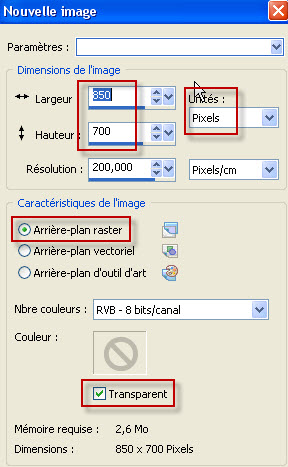
2 -Aktivieren Sie Ihr Farbverlaufswerkzeug und fülle die Ebene mit #000000
3 - Effekte- Plugins / Universe / Nebula
mit diesen Einstellungen
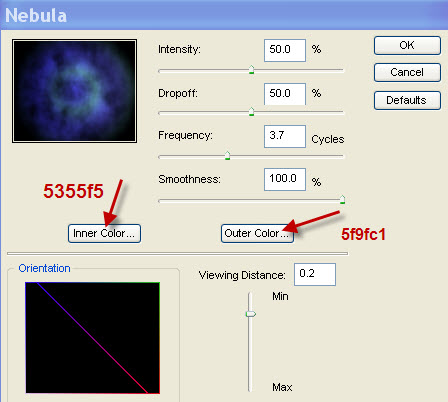
- Wenn Sie Ihr eigenes Material verwenden, können Sie auch zwei Farben aus Ihrer Haupttube nehmen..
- Wenn es mit dem Filter Universe nicht gelingen sollte oder Sie haben diesen Filter nicht dann gibt es ein Bild im Ordner ("Fond1"! )
4- Effekte- Bildeffekte- Nahtloses Kacheln mit der Standardeinstellung :
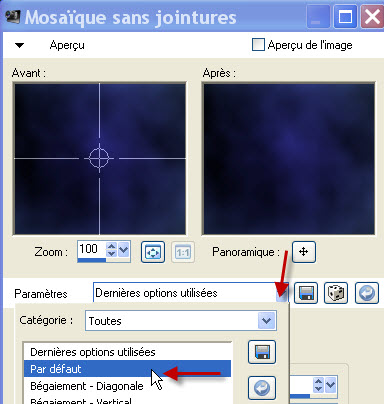
5- Öffne das Bild "Fond2_kenza_fairymist.jpeg" Bearbeiten- Kopieren
6- Aktivieren Sie ihr Bild
Ebenen- Neue Rasterebene. Auswahl- Alle auswählen
7- Bearbeiten- In eine Auswahl einfügen
Anmerkung": Mein Hintergrund wurde von einem Bild gemacht, dessen Töne mit meinem kleinen Schlossbild harmonierten und auf dem ich eine Unschärfe gemacht habe.(Gaußscher Weichzeichner: Radius 30.)
8- Setze die Sichtbarkeit der Ebene auf 70.
9- Öffne die Tube
"calguiswintermist05022012_modifie.pspimage" oder eine Tube deiner Wahl. Bearbeiten- Kopieren !
10- Aktivieren Sie ihr Bild-Bearbeiten -Als neue Ebene einfügen
11- Stelle den Mischmodus der Ebene auf " Hartes Licht "-Setze die Sichtbarkeit der Ebene auf 60.
So sieht die Ebenenpalette jetzt aus
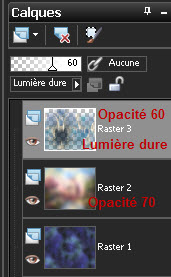

Schritt 2: Das Bilderbuch
1- Öffne die Tube"Old Book_FBR 1-17-06 576
KB.pspimage"oder eine Tube deiner Wahl. Bearbeiten- Kopieren !
2- Aktivieren Sie ihr Bild-Bearbeiten -Als neue Ebene einfügen
3- Effekte- Bildeffekte- Versatz mit diesen Einstellungen:

4- Öffne das Bild "Chateau.jpg" oder ein Bild deiner Wahl. Bearbeiten- Kopieren ! .
Auswahl- Alle auswählen / Bearbeiten- In eine Auswahl einfügen auf diesen Bild !!!/"Chateau.jpg"
Auswahl aufheben/Ebenen- Zusammenführen- Alle zusammenfassen / Dein Bild wird die richtige Größe haben!
5- Ebenen- In Rasterebene umwandeln

6- Effekte- Plugins Unlimited 2.0 /
Edges Squares / Edge square 04
7- Bearbeiten- Kopieren!!
8- Aktivieren Sie ihr Bild-Bearbeiten -Als neue Ebene einfügen
- Verschieben sie es an ihrenPlatz
9- Effekte- 3 D Effekte- Schlagschatten / 1, 1, 70, 1,
Farbe schwarz
10- Ebenen- Zusammenführen- Nach unten zusammenfassen
11- Öffne die Tube " texte1_kenza_fairymist.pspimage" oder eine Tube deiner Wahl. Bearbeiten- Kopieren !
12- Aktivieren Sie ihr Bild-Bearbeiten -Als neue Ebene einfügen
- Platziere den Text auf der rechten Seite des Buches .
- Ebenen- Zusammenführen- Nach unten zusammenfassen
13- Öffne die Tube " texte2_kenza_fairymist.pspimage"
oder eine Tube deiner Wahl. Bearbeiten- Kopieren !
14- Aktivieren Sie ihr Bild-Bearbeiten -Als neue Ebene einfügen
Platziere den Text auf der linken Seite des Buches unter dem Bild.
- Ebenen- Zusammenführen- Nach unten zusammenfassen
Alle Ebenen, die das Buch betreffen, sind auf einer Ebene (Buch, Bild und Texte).
15- Effekte- Plugins / Alien skin eye candy 5 /
Perspective shadow / Tab- Settings-User Settings und nehmen sie die voreingestellten Werte-Preset Kenza _Fairymist :
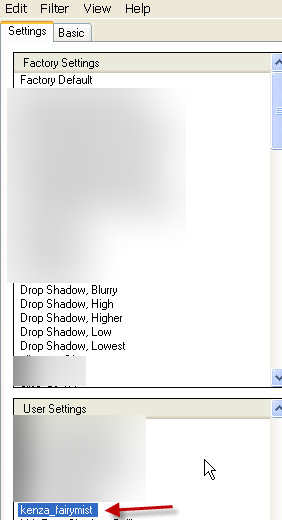

Schritt 3 : Die Personentube
1-Öffne die Tube"Alas_w_0999_deer.psp" oder eine Tube deiner Wahl. Bearbeiten- Kopieren !
2- Aktivieren Sie ihr Bild-Bearbeiten -Als neue Ebene einfügen
- Verschieben sie es an ihren Platz
3- Effekte- 3 D Effekte- Schlagschatten mit diesen Einstellungen/ 4,
4, 60, 20, Farbe schwarz für mich
4- Effekte- Plugins / Alien skin eye candy 5 /
Perspective shadow Tab- Settings-User Settings und nehmen sie die voreingestellten Werte-Preset Kenza _Fairymist
-Sie können diesen Schatten nach belieben ändern, indem Sie die kleinen Griffe um den Schatten wie folgt verschieben
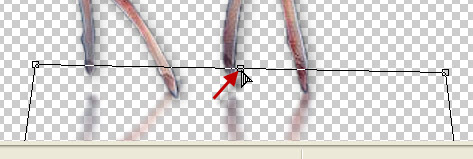

Schritt 4: Die Blumen
1- Öffne die Tube "Fleurs_1_kenza_fairymist.pspimage" oder eine Tube deiner Wahl. Bearbeiten- Kopieren !
2- Aktivieren Sie ihr Bild-Bearbeiten -Als neue Ebene einfügen
- Verschieben sie es nach unten an den Rand
Setze die Sichtbarkeit der Ebene auf 80.
3- Ebenen- Duplizieren
Verschiebe die Tube leicht nach rechts oder links.
Stelle den Mischmodus der Ebene auf " Unterbelichten "-Setze die Sichtbarkeit der Ebene auf 45.
(Es liegt an Ihnen zu sehen, welcher Modus und Deckfähigkeit zu Ihnen passt).
Sie können anstelle von Tuben Blumenpinsel Ihrer Wahl verwenden.
4- Setzte dein Wasserzeichen

Schritt 5 : Der Rand
- Alles am richtigen Platz? !
1- -Bild- Rand hinzufügen mit 2 pixels mit einer Farbe Ihrer Wahl:
# 98b3c6 für mich
2-Ebenen- Duplizieren
3- Auf dieser Ebene
- Bild - Größe ändern mit 90% ( nicht alle Ebenen angehakt)
- Effekte- 3 D Effekte- Schlagschatten / 0, 0, 60, 20, Farbe schwarz .
5- Aktiviere die unterliegende Ebene:
- Einstellen/Anpassen-Unschärfe- Gaußscher Weichzeichner: Radius 30
6- Effekte- Plugins / Graphic plus / Cross shadow
mit diesen Einstellungen:
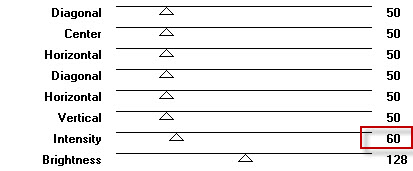
7- Aktiviere die obere Ebene in der Ebenenpalette
Öffne die Tube "Fleurs_2_kenza_fairymist.pspimage" oder eine Tube deiner Wahl. Bearbeiten- Kopieren !
8- Aktivieren Sie ihr Bild-Bearbeiten -Als neue Ebene einfügen
Verschieben sie es wie im Screen zu sehen:

9- Effekte- Plugins s / Mura's meister / Copies
.
Wähle "Wall paper lighten" mit diesen Einstellungen
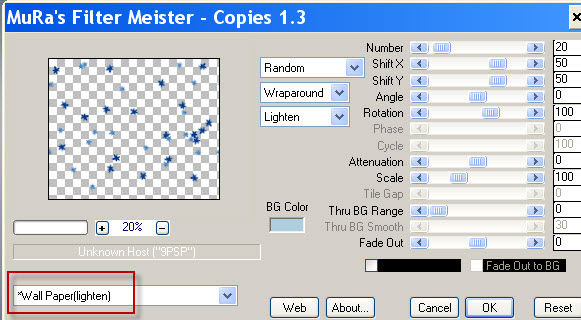
Der Effekt ist zufällig, Sie müssen es möglicherweise mehrmals tun, um ein Ergebnis zu erzielen, das Sie mögen !
- Sie können andere Effekte ausprobieren, die Ihnen mehr gefallen. Der Stern-Cluster-Effekt kann interessant sein.
10- Aktivieren Sie Ihr Löschwerkzeug mit diesen Einstellungen und löschen Sie die Mehrheit der Blumen, die auf dem Buch und dem Charakter sind. Ich habe tatsächlich nur ein paar Blumen übrig gelassen!

- Setze die Sichtbarkeit der Ebene auf 60.
-Die letzte Blumenebene( Fleurs_3_kenza_fairymist.pspimage)
ist in der Zip
- (Es liegt an Ihnen zu sehen, welcher Modus und Deckfähigkeit zu Ihnen passt).
11- Öffne die Tube "stars.pspimage" oder eine Tube deiner Wahl. Bearbeiten- Kopieren !
12- Aktivieren Sie ihr Bild-Bearbeiten -Als neue Ebene einfügen und verschieben sie es an ihren Platz
13- Bild- Rand hinzufügen mit 2 pixels mit einer Farbe Ihrer Wahl:
# 98b3c6 für mich
14 - Speichere deine Arbeit als JPG-Datei und verändere die Größe wenn nötig
***************
Das ist es! Du hast es geschafft! !
Wenn du das kleinste Problem hast , zögere nicht, Michèle zu kontaktieren.
Diese Lektion wurde von Michèle geschrieben am 10 März 2012
*************
Danke Huguette und Kikirou für das Testen meines Tutorials.
*************
Du wirst einige Versionen dieses Tags in meiner Galerie finden Hier
